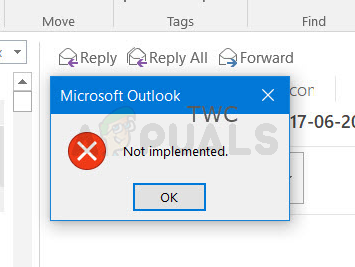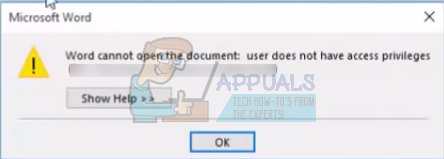So beheben Sie das Problem mit Black Ops 2 Unhandled Exception Caught
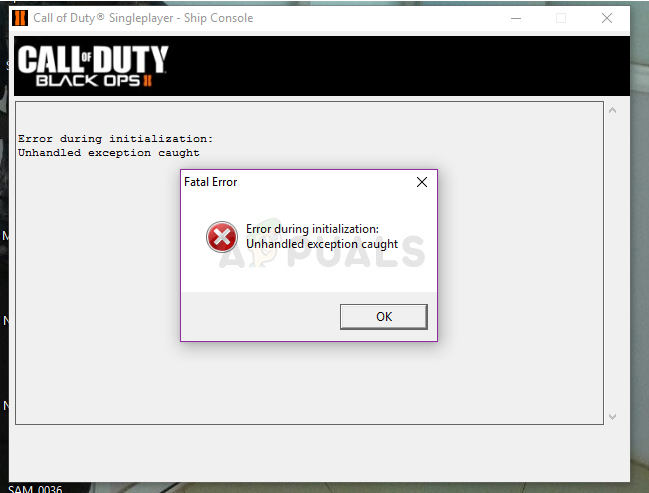
Absturz ist ein Hauptproblem und zeigt die folgende Meldung an: “Fehler während der Initialisierung – Nicht behandelte Ausnahme abgefangen”. Der Fehler tritt in verschiedenen Windows-Versionen auf und es gibt auch einige Ursachen dafür. Wir haben verschiedene Arbeitsmethoden vorbereitet, befolgen Sie also unbedingt die Anweisungen!
Was verursacht Black Ops 2 Unhandled Exception gefangen?
Die häufigsten Ursachen für diesen Fehler sind nicht ordnungsgemäß installierte wichtige Bibliotheken wie Visual C One und DirectX. Benutzer überspringen diese Installationen häufig während des Erstinstallationsprozesses, aber es ist möglich, dass das Spiel am besten funktioniert, wenn eigene Bibliotheken installiert sind.
Durch neue Windows 10-Updates wurde die Kompatibilität mit älteren Spielen weiter eingeschränkt, sodass das Problem möglicherweise durch Ausführen des Spiels im Kompatibilitätsmodus für ältere Windows-Versionen behoben werden kann.
Lösung 1: Installieren Sie die richtigen Visual C-Bibliotheken und DirectX-Versionen
Das Spiel bietet die Installation dieser Bibliotheken an, aber viele Benutzer überspringen dies während der Installation, da andere Spiele sie ebenfalls installieren. Es gibt jedoch einen Grund, warum das Spiel mit dieser Version von Tools wie Visual C ++ – und DirectX-Installationen geliefert wird. Versuchen Sie, sie aus dem Stammordner des Spiels neu zu installieren, und prüfen Sie, ob dies hilfreich ist.
- Stellen Sie sicher, dass Sie Steam starten, indem Sie auf das entsprechende Symbol auf dem Desktop doppelklicken oder im Startmenü danach suchen. Wechseln Sie in den Unterabschnitt Bibliothek und suchen Sie Black Ops 2 in der Liste der Spiele, die Sie in Ihrer Bibliothek besitzen.
- Klicken Sie mit der rechten Maustaste auf den Eintrag und wählen Sie Eigenschaften. Navigieren Sie zur Registerkarte Lokale Dateien und klicken Sie auf die Schaltfläche Lokale Dateien durchsuchen.
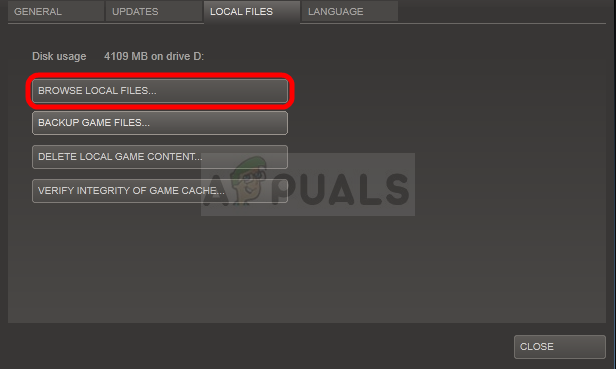
- Wenn Sie über eine eigenständige Version des Spiels verfügen, können Sie den Installationsordner des Spiels manuell suchen, wenn Sie mit der rechten Maustaste auf die Verknüpfung des Spiels auf dem Desktop oder an einer anderen Stelle klicken und im Menü die Option Dateispeicherort öffnen auswählen.
- Sobald Sie sich im Stammordner befinden, suchen Sie den Ordner “Redist” und öffnen Sie ihn, indem Sie einfach darauf doppelklicken. Im Inneren sollte eine Datei mit dem Namen ‘vcredist_x86.exe’ angezeigt werden. Öffnen Sie diese Datei und befolgen Sie die Anweisungen auf dem Bildschirm, um Visual C zu installieren.
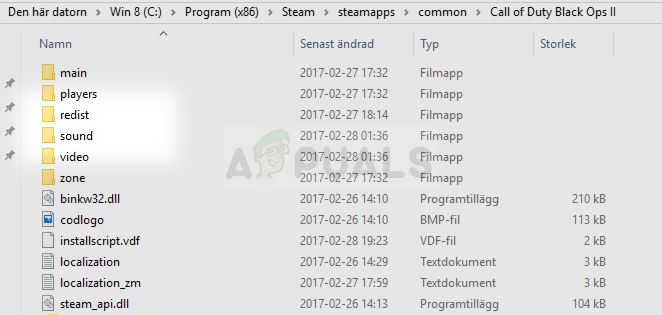
- Im selben ‘redist’-Ordner sollte sich eine Datei mit dem Namen’ dxsetup.exe ‘befinden. Stellen Sie daher sicher, dass Sie diese ebenfalls ausführen und DirectX installieren, indem Sie den Anweisungen auf dem Bildschirm folgen. Überprüfen Sie, ob im Spiel dieselbe Meldung “Nicht behandelte Ausnahme abgefangen” angezeigt wird.
Lösung 2: Führen Sie das Spiel im Kompatibilitätsmodus für Windows 8 oder 7 aus
Das Spiel ist, um ehrlich zu sein, älter und sollte auf Betriebssystemen am besten laufen, die zum Zeitpunkt der Veröffentlichung des Spiels am beliebtesten waren. Windows 10 ist definitiv das neueste System und es gibt immer noch einige Kompatibilitätsprobleme mit älteren Spielen und Tools.
- Stellen Sie sicher, dass Sie Steam starten, indem Sie auf das entsprechende Symbol auf dem Desktop doppelklicken oder im Startmenü danach suchen. Gehen Sie zur Registerkarte Bibliothek im Steam-Fenster, indem Sie die Schaltfläche Bibliothek oben im Fenster suchen, und suchen Sie Black Ops 2 in der Liste der Spiele, die Sie in Ihrer Bibliothek besitzen.
- Klicken Sie mit der rechten Maustaste auf den Eintrag und wählen Sie Eigenschaften. Navigieren Sie zur Registerkarte Lokale Dateien und wählen Sie Lokale Dateien durchsuchen.
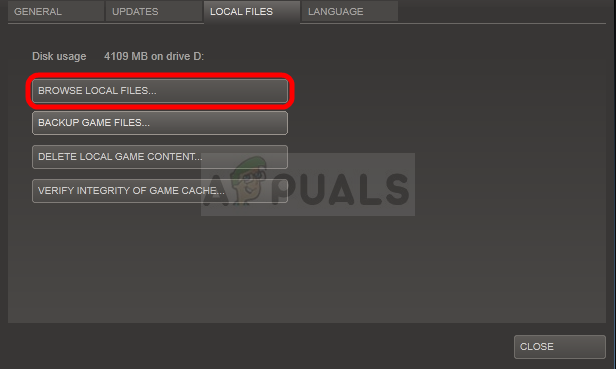
- Wenn Sie die eigenständige Nicht-Steam-Version des Spiels haben, können Sie den Installationsordner des Spiels weiterhin manuell suchen. Am einfachsten ist es, mit der rechten Maustaste auf die Verknüpfung des Spiels auf dem Desktop oder an einer anderen Stelle zu klicken und im Menü die Option “Dateispeicherort öffnen” auszuwählen.
- Klicken Sie nach dem Öffnen mit der rechten Maustaste auf die ausführbare Datei des Spiels (sowohl im Einzel- als auch im Mehrspielermodus) und wählen Sie Eigenschaften. Navigieren Sie zur Registerkarte Kompatibilität.
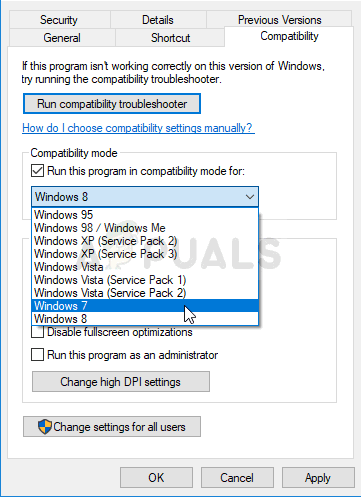
- Stellen Sie sicher, dass Sie das Kontrollkästchen neben der Option “Dieses Programm im Kompatibilitätsmodus ausführen für” aktivieren. Wählen Sie im angezeigten Menü Windows 7 oder 8 (probieren Sie beide Optionen aus).
- Wenden Sie die vorgenommenen Änderungen an und versuchen Sie, das Spiel neu zu starten, um festzustellen, ob die Fehlermeldung “Nicht behandelte Ausnahme abgefangen” von Black Ops 2 weiterhin angezeigt wird.
Lösung 3: Löschen Sie eine Datei und laden Sie sie mit Steam erneut herunter
Diese Methode ist für Benutzer, die das Spiel über Steam gekauft haben, sehr hilfreich. Sie können die Steam-Option “Integrität der Spieledateien überprüfen” nutzen, mit der Sie Zeit sparen, die Sie für die Neuinstallation des Spiels benötigen, indem Sie einfach fehlende oder beschädigte Spieledateien herunterladen. Wir werden die ausführbaren Dateien des Spiels mit dieser Methode erneut herunterladen!
- Befolgen Sie die Schritte 1 bis 3 der obigen Methode, um den Stammordner des Spiels zu öffnen.
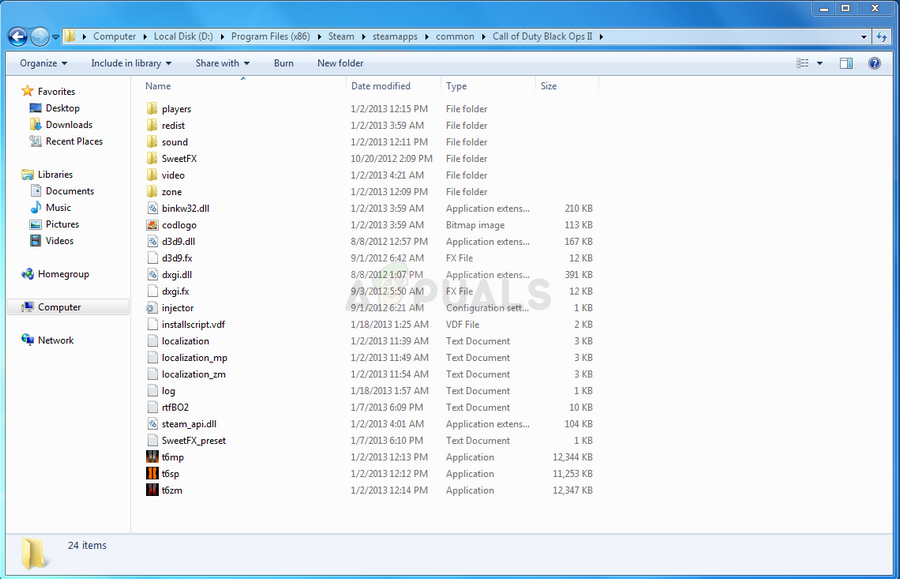
- Stellen Sie sicher, dass Sie die ausführbare Datei t6mp.exe sowie die Einzelspieler-Datei aus dem Ordner des Spiels löschen (je nachdem, welche abstürzt). Klicken Sie mit der rechten Maustaste darauf und wählen Sie im Kontextmenü die Option Löschen.
- Navigieren Sie anschließend im Steam-Fenster zur Registerkarte Bibliothek, indem Sie oben im Fenster auf die Schaltfläche Bibliothek klicken und Black Ops 2 in der Liste der Spiele suchen, die Sie in Ihrer Bibliothek besitzen.
- Klicken Sie mit der rechten Maustaste auf den Eintrag und wählen Sie Eigenschaften. Navigieren Sie zur Registerkarte Lokale Dateien und wählen Sie die Option Integrität der Spieldateien überprüfen.
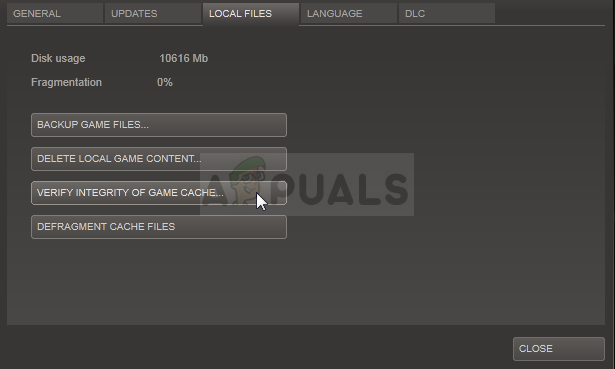
- Dieses Tool durchsucht die Installation Ihres Spiels sofort nach fehlenden oder beschädigten Dateien und lädt die oben gelöschten ausführbaren Dateien erneut herunter. Versuchen Sie, das Spiel nach Abschluss des Vorgangs neu zu starten, um festzustellen, ob der Absturz weiterhin auftritt.

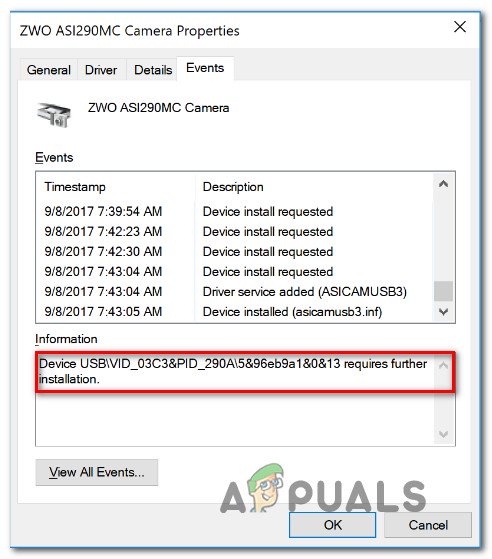
![[FIX] Windows Hello-kompatible Kamera kann nicht mehr gefunden werden](https://okidk.de/wp-content/uploads/2021/07/Windows-Hello-compatible-camera-cant-be-found-anymore.png)